[區域網路] 如何在華碩路由器中設定DHCP伺服器?
什麼是DHCP?
DHCP (動態主機設定協議) 為使用在IP位址的自動設定所制定的協議。DHCP伺服器會自動分配給每一個用戶端IP位址並指定DNS伺服器IP與預設閘道IP給用戶端。
進入路由器設定頁(Web GUI)
步驟1. 首先將電腦與華碩路由器以網路線或WiFi連接,開啟瀏覽器,輸入您的路由器IP位址或路由器網址http://www.asusrouter.com 進入路由器登入介面

注意:若您不知道如何進入路由器設定頁面,可參考FAQ [無線路由器] 如何進入華碩無線路由器的管理介面?
步驟2. 輸入您的華碩路由器帳號和密碼後,點擊[登入]
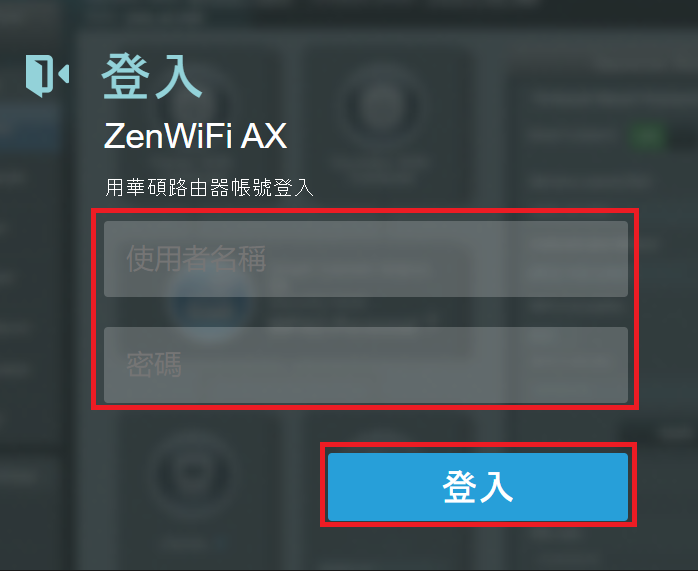
注意: 若您忘記您設定的帳號密碼,需要將路由器恢復為出廠預設狀態後再重設密碼
關於如何將路由器恢復為出廠預設狀態,請參考FAQ [無線路由器] 如何在華碩無線路由器上恢復原廠設定值?
步驟3. 點選 [區域網路(LAN)] > [DHCP伺服器]
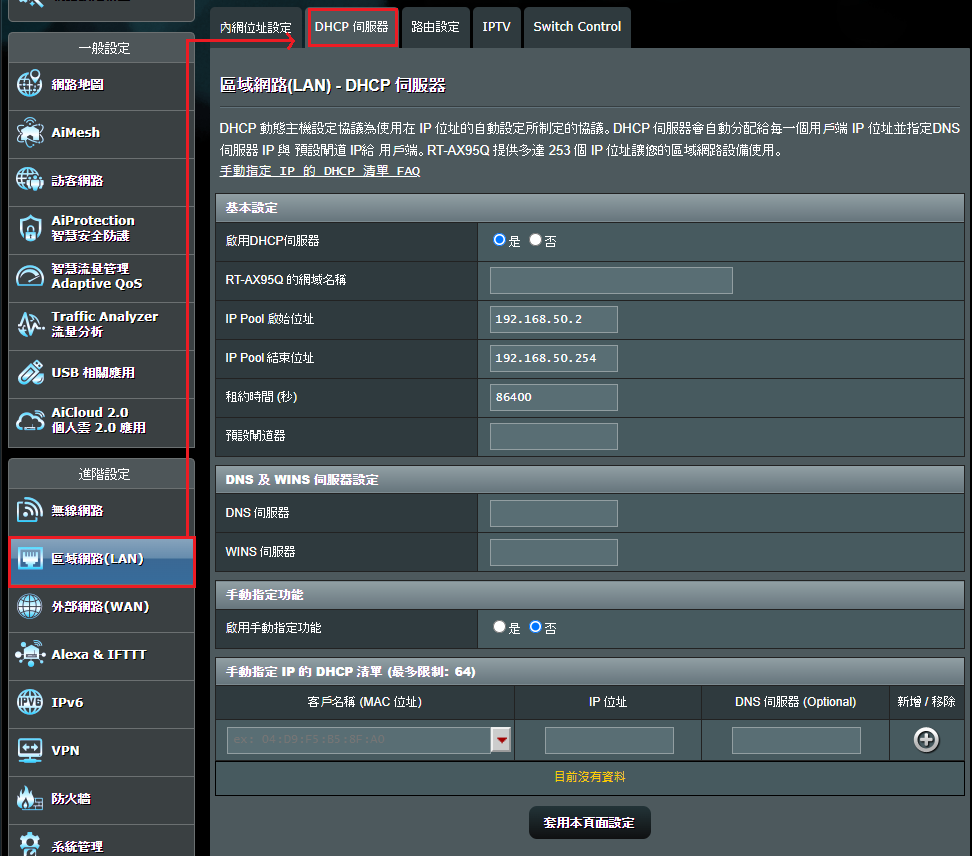
功能說明
(1) 啟用DHCP伺服器(預設開啟)
開啟DHCP伺服器功能允許路由器的DHCP伺服器自動為網路用戶端分配IP位址。
若此功能關閉,您需要在您的LAN裝置中手動進行分配IP位址設定。
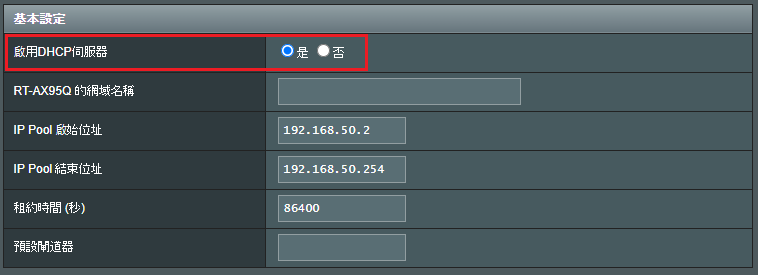
(2) 您可以在這裡設定DHCP伺服器的網域名稱。 名稱只能包含英文字母、數字、破折號。
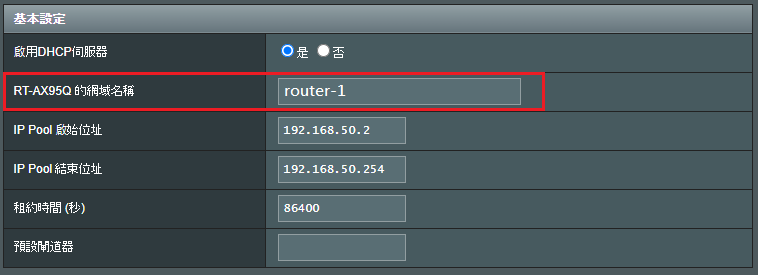
(3) 您可以設定DHCP伺服器配發IP給區域網路的區間。
舉例: 若路由器的內網網址為192.168.50.1,您可以設定IP啟始位址和結束位址分別為192.168.50.2和192.168.50.254。(一共有253個 IP可以使用)
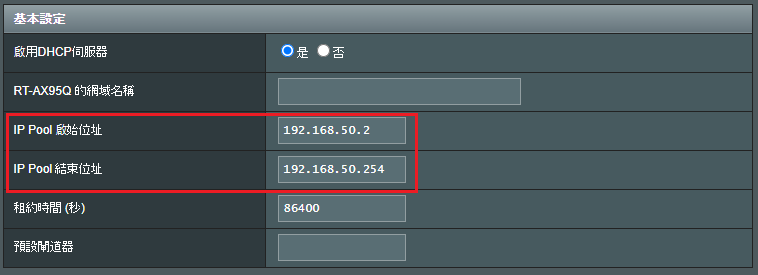
(4) 設定允許網路用戶端使用當前IP位址的租約時間以連接無線路由器
當租約時間終止時,設備會從無線路由器的DHCP伺服器中獲取新的IP位址
預設值為86400秒。
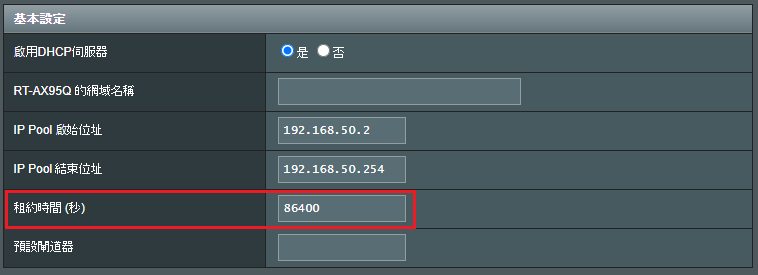
(5) DHCP使用的閘道器。此處預設空白,會使用路由器的IP位址作為閘道器。
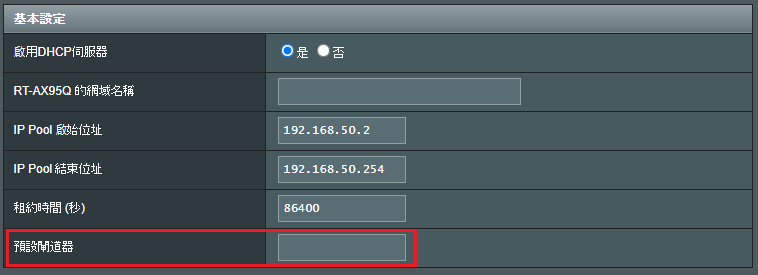
(6) DHCP使用的DNS的網路位置。
DNS 伺服器: 此處預設空白,DNS需求會交由路由器處理。
WINS 伺服器: Windows網際網路名稱服務(Windows Internet Naming Service)可管理每台PC與網際網路之間的互動關係。
如果DHCP伺服器有使用WINS伺服器服務,請在此處輸入WINS伺服器的網路位置。
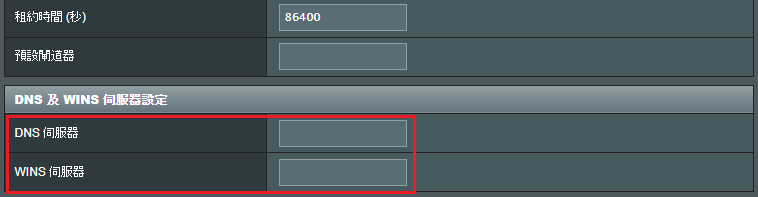
(7) 如果您想手動替裝置分配IP,請啟用手動指定功能,接著您能看見裝置的MAC位址,選擇您想設定的裝置。
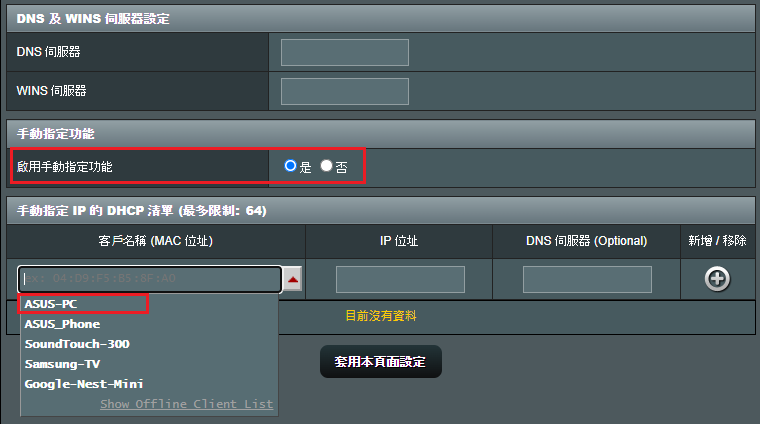
(8) 選擇裝置之後,您會看見裝置的MAC位址和現在使用的IP位址。您可以直接指定該IP或是手動設定您想分配的IP位址。
點選[新增]按鈕。
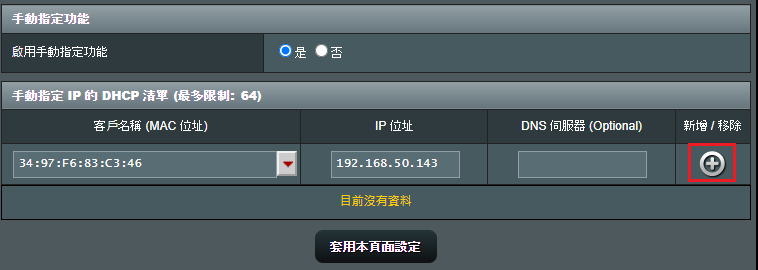
(9) 設定完成後,點選[套用頁面設定]儲存設定.
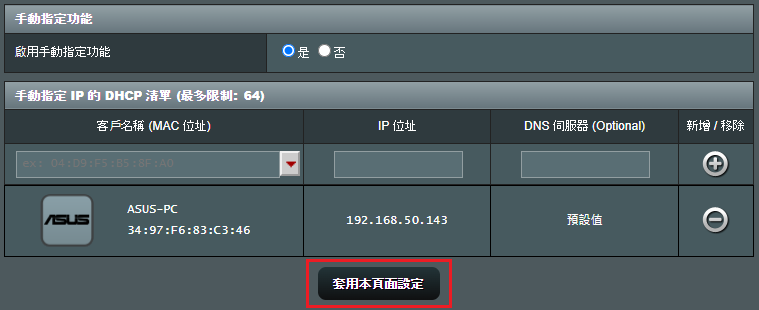
如何取得(Utility / Firmware)?
您可以在華碩下載中心取得最新的軟體,手冊,驅動程式和韌體 . 華碩下載中心
如果您需要有關華碩下載中心的更多訊息,請參考此連結。





